[歡迎加入Miss Wu: 瘋教育Fun Education粉絲專頁]

當我們打開電腦時,大部分的人做的第一件事情就是開啟Google Chrome,再開始google我們要的資訊,或者是上社群網站~
這也是為什麼我對Google所提供的工具或者是功能這麼有興趣,因為我們實在是太常使用它了!所以只要我們多加利用它提供的功能,就能減少很多時間,提高效率。
其實Google Chrome有很多功能,只是你可能還沒發現,或者是它沒有擺在讓你覺得很容易看到的地方,所以你就完全忽略它!
今天想要分享幾個實用的Google Chrome快捷~
1. 開啟新標籤:Ctrl + T

2. 開啟新視窗:Ctrl + N

3. 刪除歷史紀錄:Ctrl + Shift + Del
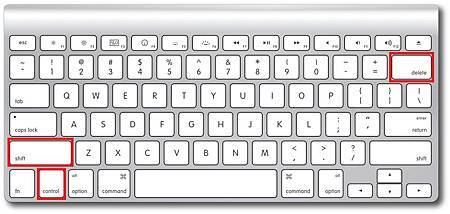
4. 查看歷史紀錄:Ctrl +H

5. 列印該頁面:Ctrl +P
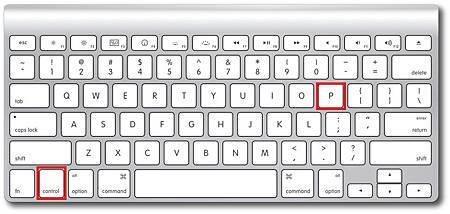
6. 另存該頁面網址:Ctrl +S

7. 下載清單:Ctrl +J

8. 尋找:Ctrl +F
在該頁面中尋找你想找的關鍵字,看這個關鍵字是否有出現在文章裡,點下此快捷鍵後,在方格中輸入想尋找的關鍵字,它就會幫你找了!跟adobe功能一樣。

9. 重新開啟已關閉的網站:Ctrl + Shift + T
想要重新開啟剛才不小心或是故意關閉的網站,你可以利用此快捷鍵,把剛才關掉的網站叫出來!Google提供10組"前"網站的記憶,也就是近十個被你關掉的網站都可以叫回來,不過如果是第前11個,就麻煩你直接去看歷史紀錄。

10. 在另一個視窗開啟連結:Shift+點選該連結
如果在搜尋資料的過程中,你想開啟該頁面上的其他連結,可是又不想要新頁面掩蓋到原本的頁面(也就是想同時看兩個頁面) ,就可以利用此快捷鍵,它會開啟另外一個視窗顯示該連結,非常實用。

11. 顯示/隱藏書籤:Ctrl + Shift + B
Google Chrome書籤雖然幫助我們可以更快找到常用的網站,但沒有要用的時候還真的有點占用螢幕空間,如果想要快速顯示/隱藏書籤,就利用這個快捷鍵。
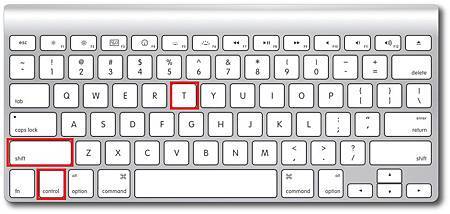
12. 新視窗搜尋: Alt + Enter
如果你在原本頁面的關鍵字輸入區中,輸入欲查詢的關鍵字,並且在新的頁面開啟,使用這個快捷準沒錯。
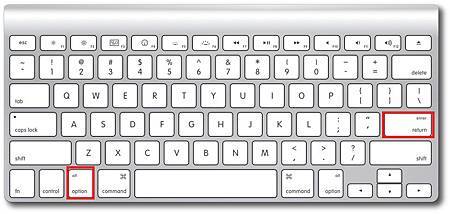
[歡迎加入Miss Wu: 瘋教育Fun Education粉絲專頁]


 留言列表
留言列表